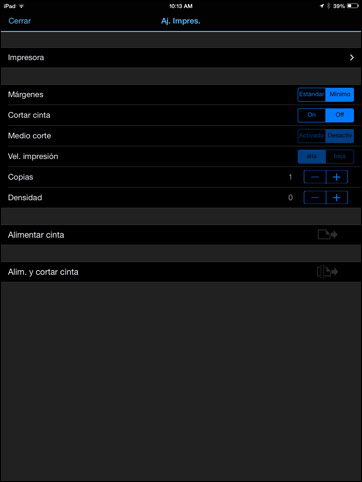Cómo empezar a usar iLabel
Siga las instrucciones de las siguientes secciones para empezar a usar iLabel.
Vista general de la pantalla de iLabel
Pantalla de acceso directo:
| 1 | Enlaces de acceso directo |
| 2 | Estado de la impresora |
| 3 | Preferencias |
| 4 | Información acerca de iLabel |
Pantalla principal:
Nota: Dependiendo
de la resolución de pantalla de su dispositivo, es posible que
tenga que deslizar la pantalla horizontalmente para ver todos los
botones.
| 1 | Vista previa de etiqueta |
| 2 | Entrada de texto |
| 3 | Estilo del texto |
| 4 | Dimensión de la cinta |
| 5 | Colocación de imágenes y códigos de barras |
| 6 | Imágenes y códigos de barras |
| 7 | Estado de la impresora |
| 8 | Vista previa de impresión |
| 9 | Imprimir |
| 10 | Enviar correo electrónico |
| 11 | Preferencias |
| 12 | Menú |
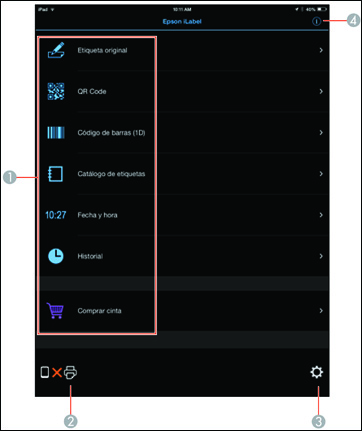
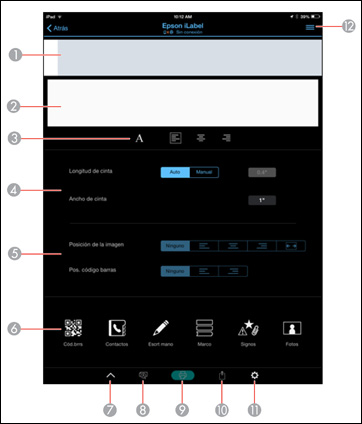
 .
.